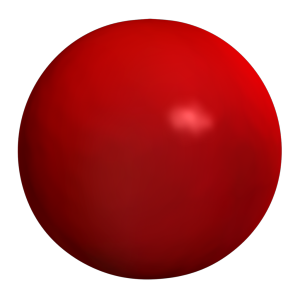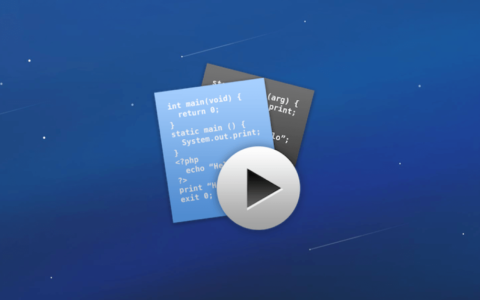应用介绍
Movist for Mac是一个易于使用和功能强大的电影播放器。您可以选择QuickTime或FFmpeg作为解码器为每个视频编解码器和其他解码器重新打开瞬间。Movist for Mac支持许多有用的功能来欣赏电影,包括H.264视频解码加速,数字音频输出( S / PDIF ) ,高品质的字幕,全屏幕浏览,方便和美观的用户界面等。
目前已知问题:对外挂字幕兼容性不佳,出现的问题是即使是加载了外挂字幕也依然不显示字幕,不能自定义调节字幕大小,不能自定义调节字幕位置,与Mac平台另一视频播放神器IINA同时播放4K高码率视频,IINA能够流畅播放且声音连贯,Movist出现了播放卡顿且声音时有时无,最后总结:还是用IINA吧,Movist不单是一个付费软件,而且还比不上一个免费开源的IINA好用,丢人。

Movist功能特色
1、精美的UI:Movist的UI设计充分考虑了播放控制条对画面的影响,所以将控制条设计为全透明状,而不像QuickTime Player X的全黑,MPlayerX的半黑,Movist只有按钮设计为暗白色,方便操作,易于观察,又不会对画面的整体造成影响。2、精确的进度控制:Movist和MPlayerX都支持在光标在进度条上显示时间,便于精确控制进度,让你可以根据时间选择需要的画面。但Movist支持画面的精确控制,比如我点击1分30秒它就是显示1分30秒的画面,而不像MPlayerX当我点击1分30秒,它总是显示1分20秒或者1分19秒的画面,这对于一个需要精确进度的人来说实在无法接受;
 3、支持右键点击标题栏查看目录:作为Mac下的两个重要特点,图标即文件和右键点击窗口标题栏显示路径,MPlayerX竟然两个都不支持,我不明白这是出于什么考虑。Movist严格遵循这两点,在Movist中右键点击标题栏即可显示文件目录,直接按住标题栏上的文件图标等其变暗拖动即可将其拖到另一播放程序或者到另一个文件夹中,甚至直接拖到废纸篓中删除文件,而不用再进入文件所在的目录,非常方便,这保持了Mac下的程序特点,可惜MPlayerX不支持。4、上下方向键调整音量,这点与QuickTime Player X保持一致,同时配合左右方向键快进,上下方向键调节音量,非常方便。
3、支持右键点击标题栏查看目录:作为Mac下的两个重要特点,图标即文件和右键点击窗口标题栏显示路径,MPlayerX竟然两个都不支持,我不明白这是出于什么考虑。Movist严格遵循这两点,在Movist中右键点击标题栏即可显示文件目录,直接按住标题栏上的文件图标等其变暗拖动即可将其拖到另一播放程序或者到另一个文件夹中,甚至直接拖到废纸篓中删除文件,而不用再进入文件所在的目录,非常方便,这保持了Mac下的程序特点,可惜MPlayerX不支持。4、上下方向键调整音量,这点与QuickTime Player X保持一致,同时配合左右方向键快进,上下方向键调节音量,非常方便。